Publicitate
În timp ce Pi poate fi cel mai bine cunoscut ca un computer de programare și proiecte, este, de asemenea, un dispozitiv care funcționează pe deplin, chiar capabil să înlocuiască un desktop. Ca atare, sunt disponibile o gamă largă de aplicații și utilități, unele dintre ele putând extinde abilitățile dvs. Pi.
Deși instrumente precum suită de birou open-source LibreOffice LibreOffice este demn de Office Crown?LibreOffice este regele apartamentelor de birou gratuite. Este puțin probabil să înlocuim Microsoft Office într-un mediu de afaceri, dar este o alternativă excelentă pentru utilizatorii casual. Iată ce este nou în LibreOffice 5.1. Citeste mai mult sunt preinstalate în Raspbian Stretch, un alt software de utilizator este omis. Dacă doriți să beneficiați la maxim de dispozitivul dvs. Pi ca dispozitiv desktop, iată cinci aplicații excelente pe care ar trebui să le luați în considerare instalarea.
Majoritatea acestora le veți găsi prin intermediul instrumentului Adăugare / Eliminare software, dar altele
metode de instalare a software-ului pe Pi 5 modalități de instalare a software-ului pe Raspberry PiPentru a face orice cu un Raspberry Pi, va trebui să știți cum să instalați un sistem de operare și software pentru a rula. Dacă sunteți nou în Linux, acest lucru poate fi descurajant. Citeste mai mult Sunt disponibile. De asemenea, am inclus instrucțiuni pentru linia de comandă.1. Browser Vivaldi
Nu trebuie să ai nevoie de nimic convingător să treacă la Vivaldi 9 motive pentru a trece la browserul Vivaldi astăziChrome reguli, dar Vivaldi poate fi browserul de rezervă la alegere. Iată nouă motive convingătoare pentru a încerca. Citeste mai mult . A fost dezvoltat de către co-fondatorul Operei Jon von Tetzchner și, la fel ca vechea versiune a Operei, Vivaldi încearcă să redefinească browserul web.
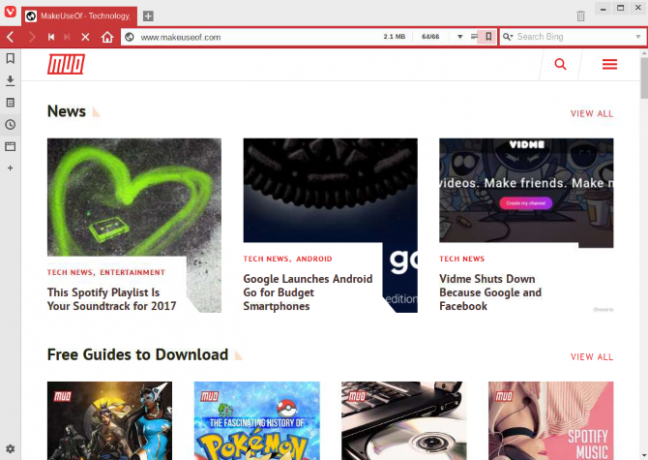
Pentru a instala pe Raspberry Pi, va trebui să utilizați wget pentru a-l descărca în folderul potrivit.
cd ~ / Descărcări / wget " https://downloads.vivaldi.com/stable/vivaldi-stable_1.13.1008.34-1_armhf.deb"Cu acest lucru, desfaceți fișierul DEB pentru instalare.
sudo dpkg -i / path / to / deb / fileÎn cele din urmă, instalați cu
sudo apt-get install -fDupă instalare, veți găsi Vivaldi în Meniu> Internet. Din păcate, momentan nu puteți instala Vivaldi din instrumentul Adăugare / Eliminare software. Dar merită să folosiți linia de comandă, deoarece acesta este un instrument plin de caracteristici care aduce câteva funcții noi deosebite în navigare. Acestea includ gestionarea avansată a filei, un instrument de captură de ecran și un instrument integrat de luare a notelor.
Dacă doriți să aflați mai multe despre browser-ul Vivaldi, am analizat cât de mult a diferența pe care o poate face pe Raspbian Vivaldi este cel mai bun browser pentru zmeura ta?Browserul Vivaldi este excelent pe orice platformă, dar iese într-adevăr la un browser Raspberry Pi. Citiți mai departe pentru a afla de ce ar trebui să folosiți Vivaldi pe Pi. Citeste mai mult .
2. GIMP
Poate cea mai ridicol aplicație numită dezvoltată vreodată, GIMP este destinată creării de imagini sau retușării. Adesea citat ca înlocuitor pentru Adobe Photoshop (seamănă cu o versiune anterioară), GIMP este compatibil cu Raspberry Pi.
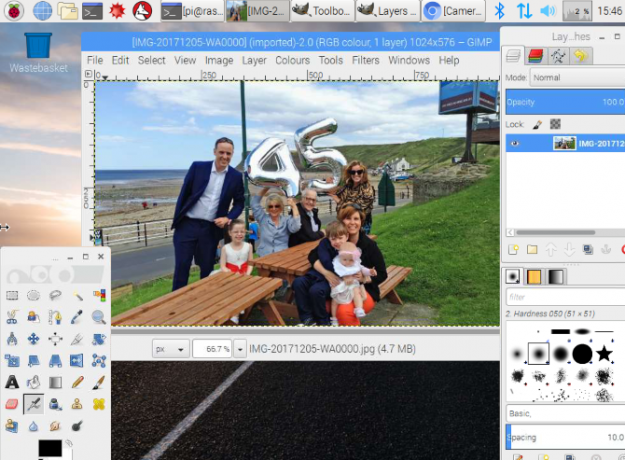
GIMP veți găsi în instrumentul Adăugare / eliminare software. Pentru utilizatorii liniei de comandă:
sudo apt instala gimpDupă instalare, îl veți putea utiliza pentru o serie de activități de editare a imaginilor. Indiferent dacă retușezi fotografii sau creezi grafică de la zero, GIMP este ideal. Deși s-ar putea să nu fie Photoshop, este aproape la fel de puternic. Chiar dacă nu puteți găsi instrumentul potrivit, există probabil o extensie care va adăuga funcția.
Desigur, un zmeură Pi nu este hardware-ul ideal pentru o manipulare eficientă a imaginii, dar rezultatele finale ar trebui să fie bune. Chiar dacă durează puțin mai mult pentru a realiza!
De ce nu consultați ghidul nostru detaliat editarea fotografiilor cu GIMP O introducere în editarea fotografiei GIMP: 9 lucruri pe care trebuie să le știiGIMP este cea mai bună aplicație gratuită de editare foto disponibilă. Iată tot ce trebuie să știți despre editarea fotografiilor în GIMP. Citeste mai mult ?
3. icedove
Dacă ne-ați luat sfaturile și intenționați să utilizați Pi ca desktop 7 sfaturi pentru utilizarea unui Raspberry Pi 3 ca un computer desktop cu RaspbianRaspberry Pi 3 face o înlocuire ideală pentru desktop în scopuri de productivitate. Dar obțineți cele mai bune performanțe? Încercați aceste șapte sfaturi pentru a îmbunătăți experiența. Citeste mai mult , veți avea nevoie de un client de e-mail. În timp ce Claws Mail este preinstalat, IceDove oferă o personalizare mai bună. Bazat pe Client de e-mail Mozilla Thunderbird Beneficiați de e-mailul dvs. cu Mozilla Thunderbird 5Mozilla este din nou la ea. Nu numai că Firefox a fost actualizat la versiunea 5, dar la fel și Thunderbird. De fapt, pentru a ține pasul cu noua versiune și schema de dezvoltare pe care a stabilit-o ... Citeste mai mult , IceDove administrează e-mailul dvs., vă oferă acces la grupuri de știri pe Usenet, fluxuri RSS și chiar acceptă chat-ul. Dacă utilizați Google Hangouts, IceDove este ideal. Există, de asemenea, suport pentru Filelink, serviciul mare de „trimitere” a fișierului (se leagă de fapt la o copie bazată pe cloud).
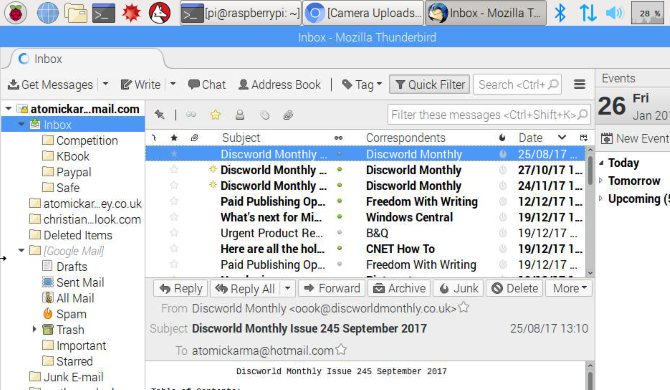
După instalarea din instrumentul Adăugare / Eliminare software, veți putea adapta IceDove la propriile cerințe.
sudo apt instala icedovePentru a lansa IceDove, căutați în folderul Altele din meniul desktop. O vei găsi etichetată IceDove -> Thunderbird. Niciun client de e-mail nu este complet fără un calendar, deci de ce să nu adăugați extensia iceowl, pentru a începe să vă organizați timpul? Între timp, Enigmail permite criptarea prin e-mail.
De asemenea, puteți amenaja interfața implicită. Sunt disponibile mai multe teme. Doar deschis Instrumente> Add Ons să vezi ce ți se potrivește.
4. limba engleză stricată
Probabil ați auzit de aplicația de mesagerie multiplă platformă Pidgin. Cu ușurință, este capabil să unifice conturile de chat precum Google Hangouts, Yahoo Messenger și multe altele într-o singură interfață. Mai bine, sunt disponibile plugin-uri care aduc Skype și WhatsApp și în aplicație.
Cu toate că probabil nu utilizați deja o aplicație de chat pe Raspberry Pi, Pidgin face totuși treaba bine. Este ideal dacă intenționați să utilizați Pi-ul dvs. în scopuri desktop (sau doriți doar să discutați în timp ce programați).
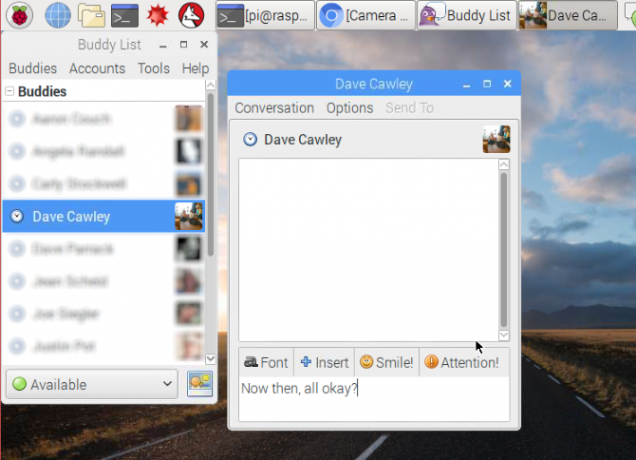
Instalați Pidgin prin instrumentul Adăugare / Eliminare software. Pentru instalarea liniei de comandă în terminal:
sudo apt install pidginVeți găsi o mulțime de pluginuri utile pentru Pidgin bibliotecă dedicată. Acestea sunt destul de largi și, în multe cazuri, inutile. Cu toate acestea, s-ar putea să găsiți ceva util. OTR (Off Record) pluginul va cripta conversațiile, de exemplu. PaintBoard vă va permite să partajați o tablă cu partenerul de chat. Facebook Chat vă permite să înlocuiți pluginul XMPP integrat (dar învechit) de Facebook.
Pidgin poate fi, de asemenea, tematice. Mii de teme sunt disponibile de pe site-ul web Theming Pidgin biblioteca. Instalarea uneia dintre acestea va livra o nouă colecție de icoane, emoticoane, fonturi și fundaluri.
5. Calibru
Vrei să citești cărți electronice pe Zmeura ta Pi? Dacă utilizați dispozitivul pentru programare pentru prima dată, acest lucru se poate dovedi util. Indiferent dacă aveți cărți de codare într-un format tradițional ebook, sau le aveți în biblioteca dvs. Kindle, puteți utiliza Caliber pentru a le citi. În linia de comandă, instalați Calibrul cu:
sudo apt instalare calibruÎn mod alternativ, îl veți găsi în Adăugare / Eliminare software. După instalare, veți găsi Calibrul listat în Aplicații> Birou> Calibru.
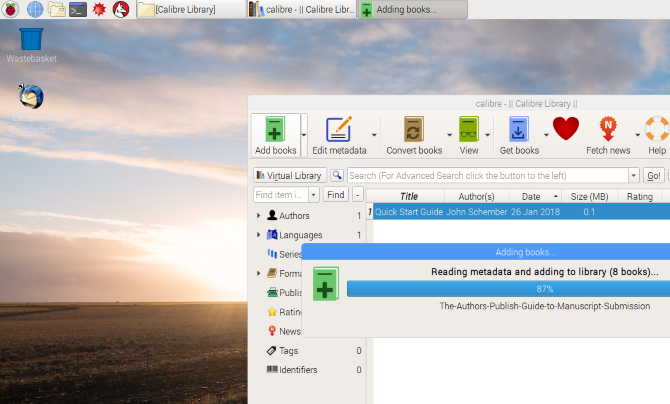
Cu Calibrul rulând pe sistemul dvs., veți putea converti cărți într-un format adecvat și importați din Kindle. Date importante precum numele autorului, editorul, anul, lungimea paginii, genul și multe altele sunt stocate, permițându-vă să găsiți cu ușurință cărțile pe care doriți să le citiți.
Al nostru ghid complet la Caliber Un ghid al utilizatorului pentru a calibra eBook ManagerGestionați, convertiți și transferați cu ușurință cărțile dvs. folosind Caliber, cuțitul elvețian al armatei de software eBook și o varietate de programe conexe. Citeste mai mult vă va spune tot ce trebuie să știți despre această aplicație superbă.
Ce altceva ați folosi?
Ne-am uitat anterior la cele mai bune aplicații pentru Raspberry Pi Top 10 aplicații pe care ar trebui să le instalați pe Raspberry PiRaspberry Pi este un mic computer minunat, dar s-ar putea să nu îl folosiți cel mai bine. Dacă Rasperberry Pi rulează un sistem de operare Linux, veți avea nevoie de aceste aplicații instalate! Citeste mai mult , dar aceste cinci instrumente vă vor face computerul cu adevărat util.
Pot fi disponibile alternative pentru unele dintre aceste instrumente; ar trebui să-ți faci timp să instalezi și utilitarul compatibil 7Zip. Dacă căutați alte aplicații și instrumente, acordați-vă timp pentru a vă familiariza cu instrumentul Adăugare / eliminare software și ar trebui să găsiți ceea ce aveți nevoie.
Tu ce crezi? Ce aplicații vă fac folositoare Raspberry Pi? Spuneți-ne în comentarii.
Christian Cawley este redactor redactor pentru securitate, Linux, bricolaj, programare și tehnică explicată. De asemenea, el produce Podcast-ul cu adevărat util și are o experiență vastă în suport pentru desktop și software. Colaborator al revistei Format Linux, Christian este un tinkerer Raspberry Pi, iubitor de Lego și fan de jocuri retro.


